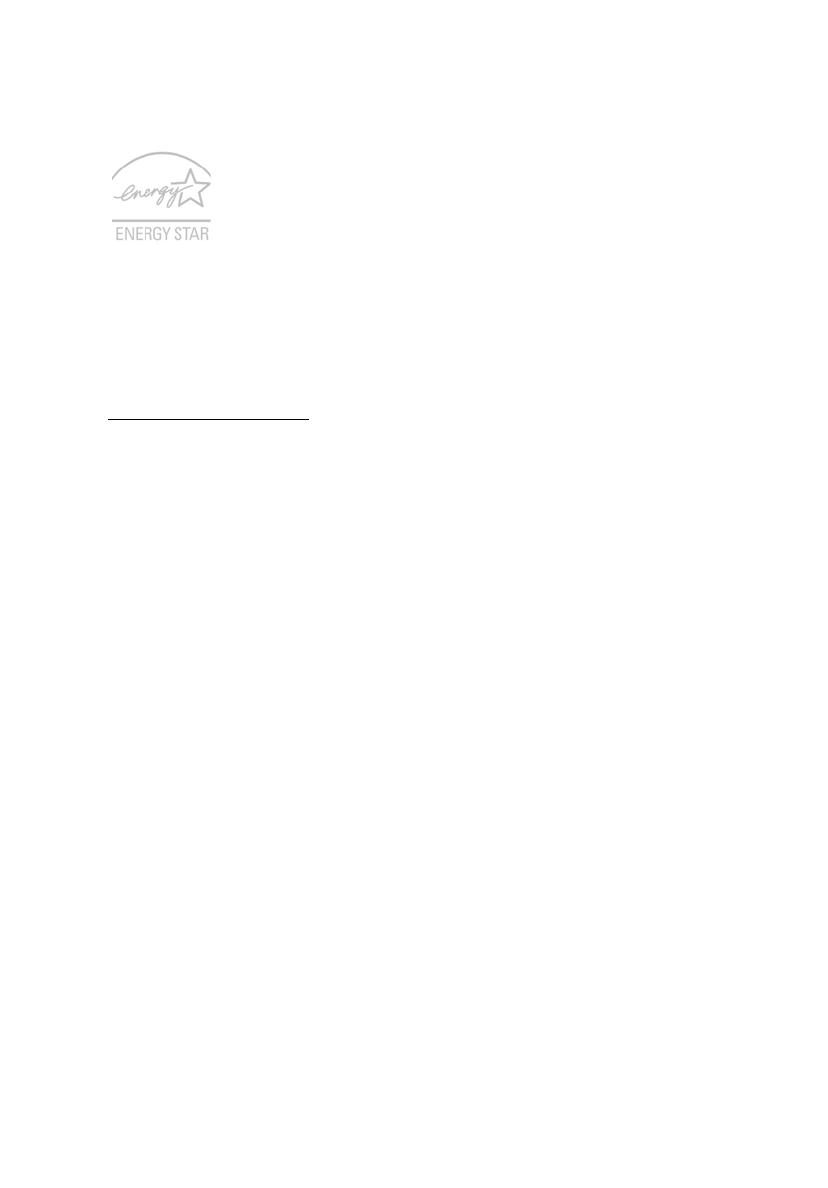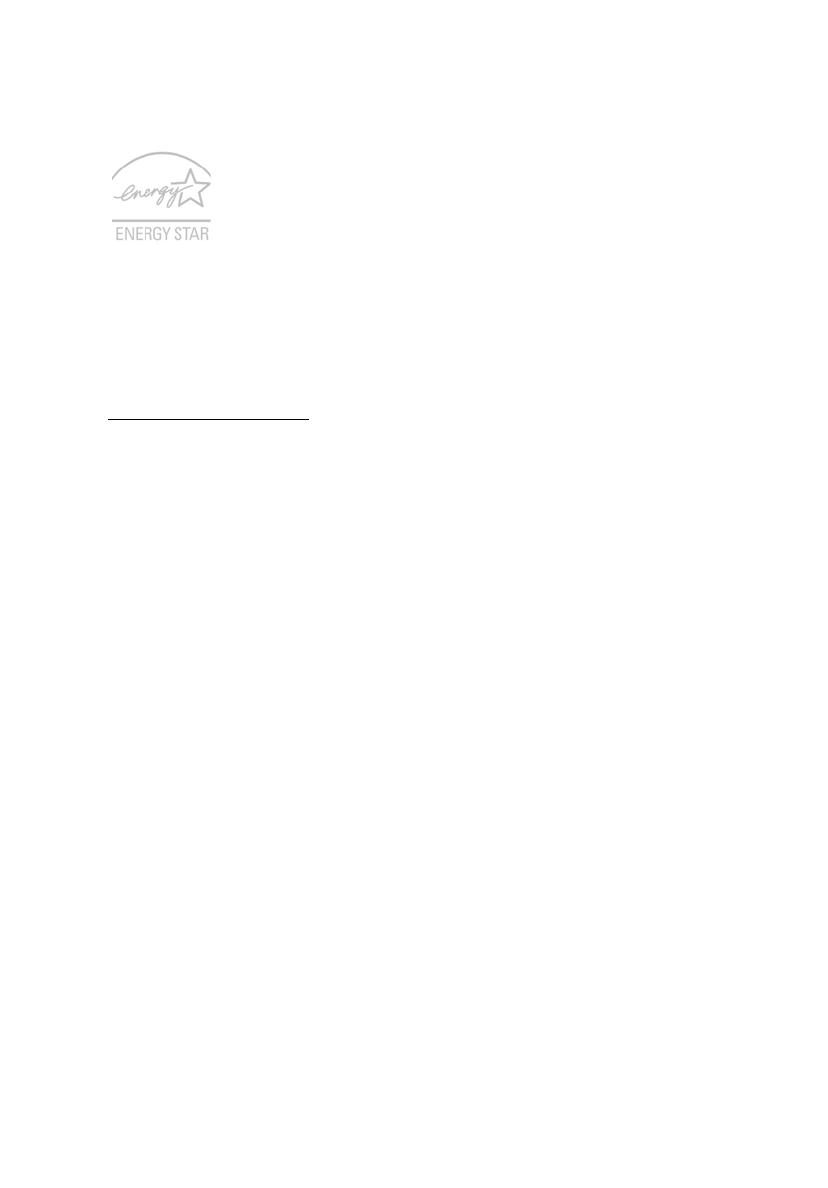
vi
ENERGY STAR
Los productos calificados con la ENERGY STAR de Acer le
permiten ahorrar dinero reduciendo el coste de la energía y
protegiendo el medio ambiente sin afectar a las funciones o al
rendimiento. En Acer estamos orgullosos de ofrecer a nuestros
clientes productos con la marca ENERGY STAR.
¿Qué es ENERGY STAR?
Los productos calificados con la ENERGY STAR consumen menos energía y evitan
las emisiones de gas de efecto invernadero cumpliendo unos estrictos requisitos
de uso eficiente de la energía establecidos por la agencia de protección
medioambiental de EE.UU. Acer se compromete a ofrecer productos y servicios en
todo el mundo que ayuden a los clientes a ahorrar dinero, conservar la energía y
mejorar la calidad nuestro medio ambiente. Cuanta más energía podamos ahorrar
mediante un uso más eficiente de la energía, más reduciremos los gases de efecto
invernadero y los riesgos de que cambie el clima. Para más información, consulte
http://www.energystar.gov
.
Los productos calificados con la ENERGY STAR de Acer:
• Producen menos calor, y reducen las cargas de refrigeración y el
recalentamiento.
• La pantalla está configurada para pasar al modo suspendido después de
menos de 10 minutos de inactividad por parte del usuario. La
computadora está configurada para pasar al modo suspendido después
de menos de 30 minutos de inactividad por parte del usuario.
• Desactive el modo de suspensión pulsando el teclado o moviendo el
ratón.
• En el modo de "suspensión", los ordenadores ahorrarán más del 80% de
energía.
ENERGY STAR y la marca de ENERGY STAR son marcas registradas en EE.UU.
Sugerencias e información para el uso cómodo
Los usuarios de computadoras pueden quejarse de fatiga visual o dolores de
cabeza después del uso prolongado. Los usuarios también están sujetos al riesgo
de lesiones físicas después de trabajar muchas horas adelante de una
computadora. Largos períodos de trabajo, mala postura, hábitos de trabajo
inapropiados, estrés, condiciones de trabajo inadecuadas, salud personal y otros
factores aumentan mucho el riesgo de lesiones físicas.
El uso incorrecto de la computadora puede causar la síndrome del túnel carpiano,
tendinitis u otros trastornos musculoesqueléticos. Los siguientes síntomas pueden
aparecer en las manos, muñecas, brazos, hombros, cuello o espalda:
• Entumecimiento, o una sensación de quemar o hormigueo.
• Dolor persistente, punto sensible o sensibilidad.
• Dolor, hinchazón, o dolor punzante.
• Rigidez o tensión.
• Frialdad o debilidad.